Ahorra tiempo al cambiar el nombre de tus archivos con FocusOn Renamer

Cuando trabajamos con equipos basados en Windows, necesitamos multitud de aplicaciones para sacar el máximo rendimiento al PC. Aquí también entran en juego los ficheros y carpetas que manejamos, elementos clave para trabajar del mejor modo con nuestra información.
Al mismo tiempo, con el paso del tiempo y gracias a la potencia actual de nuestros ordenadores, cada vez los usamos para más tareas. Estas se refieren tanto a entornos profesionales, como más domésticos. Podemos trabajar en una oficina con el PC, y un poco más tarde jugar o ver series con el mismo una vez ya en casa.
Características principales de FocusOn Renamer
Os contamos todo esto porque el manejo de las mencionadas carpetas y sus archivos, es cada vez más tedioso, a la vez que delicado. Normalmente es recomendable llevar una buena gestión de estos importantes elementos. Por ejemplo os diremos que siempre es preferible dar un buen nombre a los archivos a medida que los creamos. Al mismo tiempo deberíamos clasificarlos en carpetas que nos digan para qué sirven o nos dejen comprobar de un vistazo, su objetivo.
Si eso no lo hicimos en el momento de su creación, y ahora nos estamos poniendo al día en la organización de los archivos, podemos crear carpetas y mover los ficheros a estas. A continuación y para organizarnos mejor, podemos renombrar estos archivos de un determinado modo para que sean más fáciles de localizar. En este caso es una buena idea darles, por ejemplo, el mismo nombre que la carpeta que los contienen. Por ejemplo, esto sirve para los documentos creados en un determinado mes, o las fotos de tal verano.
Pues bien, llegados a este punto, decir que FocusOn Renamer es un programa que automatiza este proceso. Es por ello que al automatizar el renombrado de estos ficheros para su organización, ahorraremos una buena cantidad de tiempo.
Ahorra tiempo con FocusOn Renamer al renombrar tus ficheros
Por tanto, una vez que ya sabemos cuál es el objetivo de este programa en concreto, este asume que en principio ya hemos movido los archivos a una carpeta en concreto. Así, lo primero que haremos será especificar el tipo de serie que deseamos usar en el renombrado de los ficheros. En este caso y a modo de ejemplo, queremos usar el mismo nombre de la carpeta de origen, nos decantamos por la Opción Folder Name en la lista Add. De igual modo podemos hacerlo con fechas, números correlativos, por extensión, etc.
Una vez le hemos indicado al programa el modo en el que debe renombrar los archivos, tenemos que seleccionar todo el conjunto desde el botón Add Files. Aquí seleccionamos todos los archivos guardados en esa carpeta en concreto, por lo que se cargan en la parte baja de la interfaz.
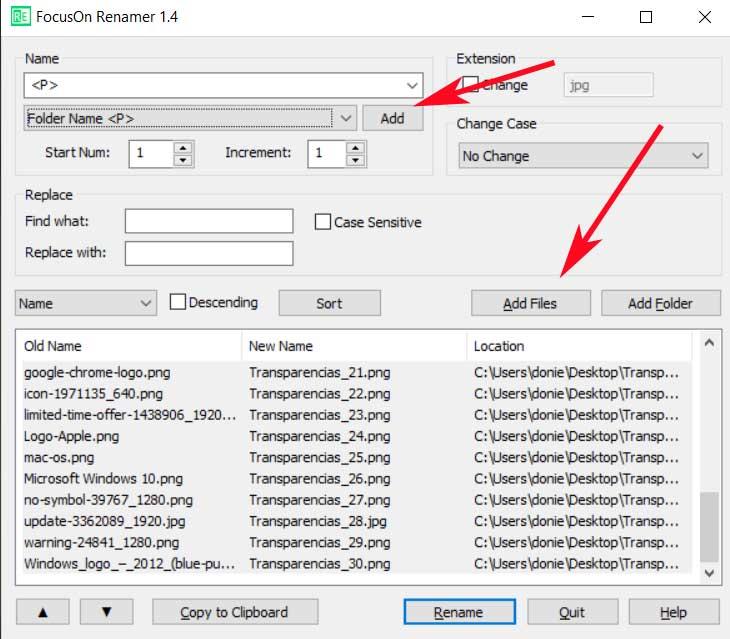
De hecho en tiempo real y en este mismo apartado, veremos que se sitúan los archivos seleccionados, tanto con su nombre original, como el de destino. Evidentemente ese destino dependerá del tipo de serie seleccionado anteriormente. Por tanto, si estamos de acuerdo con el cambio que se va a llevar a cabo de manera masiva, ya no nos queda más que pinchar en Rename.
Cómo descargar FocusOn Renamer desde su sitio web
Por tanto, llegados a este punto y si queréis probar este programa para renombrar ficheros en masa, os vamos a mostrar cómo podéis descargarlo a vuestro equipo. Así, podréis acceder al sitio web del desarrollador del programa desde este enlace.
Además merece la pena saber que este es un software para renombrar archivos en masa tan solo compatible con equipos basados en Windows. Es sí, igualmente diremos que es compatible con la mayoría de las versiones de este sistema operativo de Microsoft, desde Windows XP SP3, en adelante.
El artículo Ahorra tiempo al cambiar el nombre de tus archivos con FocusOn Renamer se publicó en SoftZone.
Fuente: SoftZone https://ift.tt/2OF74Cd Autor: David Onieva
.png)
